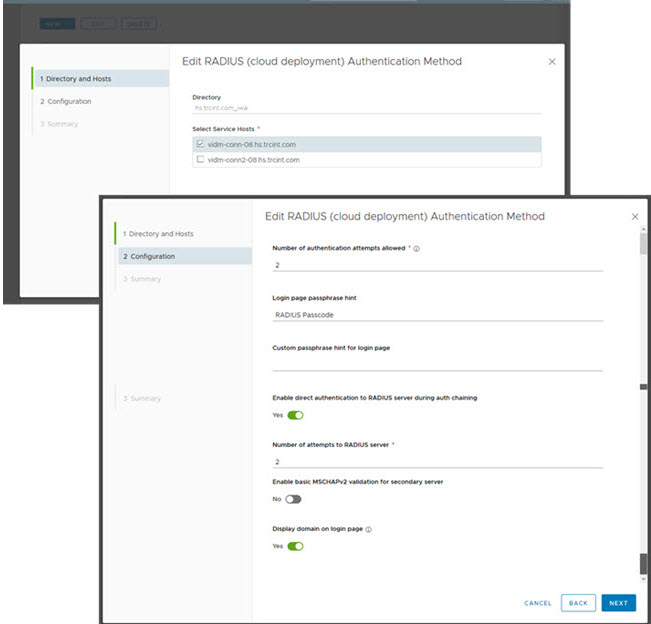Você configura o serviço de Autenticação do Usuário no Workspace ONE Access Connector para usar o método de autenticação RADIUS (implantação em nuvem) baseado no conector quando os usuários fazem login no Workspace ONE. Ative o método de autenticação RADIUS e defina as configurações do RADIUS no console do Workspace ONE Access.
Pré-requisitos
- Instale e configure o software do RADIUS em um servidor do gerenciador de autenticação. Como as soluções de autenticação de dois fatores RADIUS funcionam com os gerenciadores de autenticação instalados em servidores separados, o servidor RADIUS deve ser configurado e estar acessível ao serviço Workspace ONE Access. Para a autenticação RADIUS, siga a documentação de configuração do fornecedor.
As seguintes informações do servidor RADIUS são necessárias para configurar o RADIUS no serviço Workspace ONE Access.
- Endereço IP ou nome DNS do servidor RADIUS.
- Números da porta de autenticação. A porta de autenticação é normalmente 1812.
- Tipo de autenticação. Os tipos de autenticação incluem protocolo PAP (Password Authentication Protocol), protocolo CHAP (Challenge Handshake Authentication Protocol), protocolo MSCHAP1 e MSCHAP2 (Microsoft Challenge Handshake Authentication Protocol, versões 1 e 2).
- Segredo compartilhado do RADIUS usado para criptografia e descriptografia em mensagens do protocolo RADIUS.
- Valores específicos de tempo limite e repetição necessários para a autenticação RADIUS.
- O serviço Autenticação do Usuário instalado como um componente do Workspace ONE Access Connector.
Procedimento
O que Fazer Depois
Adicione o RADIUS como um método de autenticação à página de configuração do provedor de identidade integrado.
Adicione o método de autenticação RADIUS à política de acesso padrão. No console, acesse a página e edite as regras de política padrão para adicionar o método de autenticação RADIUS à regra. Consulte Gerenciar Políticas de Acesso no Serviço Workspace ONE Access.
Para alta disponibilidade, associe esse método de autenticação RADIUS a outros Workspace ONE Access Connectors registrados nos quais o componente Autenticação do Usuário do serviço corporativo está instalado.